Nokia 7210 Supernova
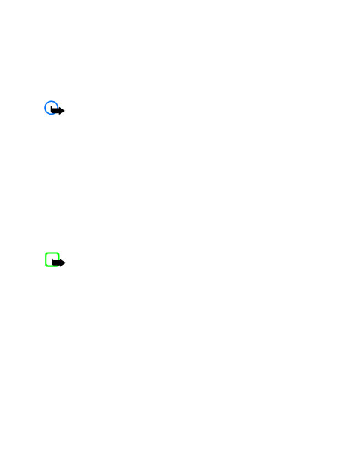
Typ wiadomości jest widoczny w górnej części wyświetlacza i zmienia się
Koszt usługi może być różny w zależności od usługodawcy i typu wiadomości.
Po odebraniu wiadomości telefon wyświetla powiadomienie. Wybierz Pokaż,
Aby utworzyć wiadomość z odpowiedzią, wybierz Odpisz.
Jeśli wysyłanie wiadomości zostanie przerwane, telefon podejmie kilka prób jej
Aby zapisywać wysyłane wiadomości w folderze Pozycje wysłane, wybierz
Aby dodać lub usunąć folder bądź zmienić jego nazwę, wybierz Menu >
Strona 1
Strona 2
Strona 3
Strona 4
Strona 5
Strona 6
Strona 7
Strona 8
Strona 9
Strona 10
Strona 11
Strona 12
Strona 13
Strona 14
Strona 15
Strona 16
Strona 17
Strona 18
Strona 19
Strona 20
Strona 21
Strona 22
Strona 23
Strona 24
Strona 25
Strona 26
Strona 27
Strona 28
Strona 29
Strona 30
Strona 31
Strona 32
Strona 33
Strona 34
Strona 35
Strona 36
Strona 37
Strona 38
Strona 39
Strona 40
Strona 41
Strona 42
Strona 43
Strona 44
Strona 45
Strona 46
Strona 47
Strona 48
Strona 49
Strona 50
Strona 51
Strona 52
Strona 53
Strona 54
Strona 55
Strona 56
Strona 57
Strona 58
Strona 59
Strona 60
Strona 61
Strona 62